Tarefas automatizadas em smartphones. Soa brega certo! Embora tenhamos smartphones com IA, mas na maioria das vezes precisamos dizer o que fazer. É aí que toda a plataforma de automação de dispositivos entra em cena. Hoje vamos aprender sobre um aplicativo interessante chamado Tasker. Leia este artigo para aprender algumas das melhores dicas e truques do tasker que você pode usar para automatizar tarefas no telefone, recursos e como aproveitar ao máximo o aplicativo Tasker no Android.
Deixe-me lembrá-lo primeiro que o Tasker não é exatamenteum aplicativo fácil de aprender, mas depois de dominado, ele se tornará o aplicativo mais impressionante que já foi criado para Android e, no entanto, é muito minimalista. Ele abre um novo mundo e as possibilidades que nunca imaginamos que poderiam ser feitas com um smartphone.
Melhores dicas e truques do Tasker para smartphones Android
Tasker é um aplicativo básico que invoca uma certa ação quando a certa ou afirmação é verdadeira, é simples como se y = verdadeiro, chame x. (onde x é uma determinada ação e y é a instrução) Os perfis coletam o contexto em uma unidade e executam tarefas associadas a ela, desde que as condições para todas as condições sejam atendidas. Aqui está a lista que estamos vendo hoje:
- Execute um aplicativo ao conectar seus fones de ouvido
- Mantenha a tela ligada ao ler eBooks
- Bloquear o acesso a aplicativos particulares
- Silencie seu telefone colocando-o com a face para baixo
- Tocar uma notificação quando a bateria estiver completamente carregada
- Ferramentas automáticas
Nota: Alguns dos recursos funcionam apenas em smartphones Android enraizados.
Execute um aplicativo ao conectar seus fones de ouvido
Quando conectamos seus fones de ouvido, por maisPor outro lado, queremos ouvir música. O que basicamente fazemos é iniciar o aplicativo de música manualmente, mas com o Tasker, você pode automatizar isso. Para isso, você precisará seguir as etapas fornecidas abaixo:

- Crie um novo perfil e selecione 'Estado' contexto.
- Na lista, selecione "Hardware" e depois "Fone de ouvido conectado".
- Na nova janela, escolha 'Qualquer' e revide.
- Crie uma nova tarefa e dê um nome a ela.
- Clique no '+' círculo para adicionar uma ação, selecione "Aplicativo", "Iniciar aplicativo", e selecione o aplicativo que você deseja sempre executar.
Mantenha a tela ligada ao ler eBooks
Escurecer automaticamente a tela após, digamos, umminuto pode ser útil para economizar o suco. Mas pode ser realmente irritante, como ao ler alguns artigos como o nosso ou o seu e-book favorito, certo? Podemos corrigi-lo facilmente com o Tasker.

- Crie um perfil de aplicativo e selecione os aplicativos nos quais você deseja manter a tela sempre ativada.
- Em seguida, crie e nomeie uma nova tarefa e adicione uma ação de exibição. Selecione "Exibir tempo limite".
- Defina a quantidade de tempo que você deseja manter a tela acordada.
Nota: A ação "Permanecer ligada" está disponível apenas em dispositivos raiz, portanto, você deve prolongar o valor do tempo limite.
Bloquear o acesso a aplicativos particulares
Os códigos PIN podem ser úteis, mas, em humanos, éfácil de adivinhar. Opcionalmente, você pode bloquear o acesso aos mesmos aplicativos despejando automaticamente usuários não autorizados na tela inicial sempre que o aplicativo for executado.
- Crie um perfil de aplicativos.
- Selecione os aplicativos que você deseja proteger.
- Em seguida, crie uma tarefa com uma ação de aplicativo e selecione 'Ir para casa'.
Silencie seu telefone colocando-o com a face para baixo
Os telefones Android não têm um botão mudo dedicado. Mas agora você pode fazer isso com um gesto que não é intrusivo com um simples recurso para desligar o telefone.
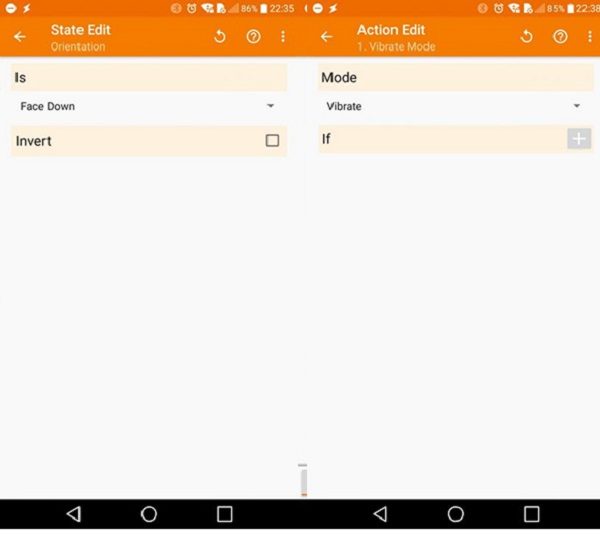
- Adicione um novo perfil usando o 'Estado' contexto e escolher 'sensor' e 'orientação'.
- Na tela exibida, defina "É' para "Face para baixo".
- Crie uma nova tarefa, atribua um nome e adicione uma ação de áudio.
- Selecione Modo Vibrar e defina-o como Vibrar.
Tocar uma notificação quando a bateria estiver completamente carregada
Atualmente, os smartphones evitam sobrecargasautomaticamente, mas ainda assim, sabemos que, a longo prazo, não é bom para a bateria mantê-la ligada, principalmente nos carregadores de alta tensão atualmente. Com o Tasker, podemos facilmente conhecer o status da bateria.
- Crie um novo perfil de evento.
- Selecione 'Poder' e 'Bateria cheia'.
- Crie uma nova tarefa com uma ação de alerta.
- Selecione o tipo de notificação que você deseja receber. "Notify Sound" será o melhor.
Ferramentas automáticas
Este não é realmente um perfil, mas um plugin que adiciona muitas funcionalidades adicionais para o próprio Tasker. O Autotools facilita o gerenciamento de janelas, caixas de mensagens, campos de entrada e alguns outros. Algum outro complementos notáveis são configurações seguras, que, como o nome sugere, ajuda a automatizar a parte segura do Android como chamadas, mensagens etc. AutoVoice é mais um que ajuda a facilitar a integração com assistentes virtuais como o Google Assistant, Bixby e Cortana, para citar alguns.
Eu sugiro que você comece a usar o aplicativo eexperimentar. Estou certo de que nossa lista das melhores dicas e truques do Tasker deve ser fácil o suficiente para começar. Caso você tenha problemas, informe-nos nos comentários.
Dito isto, o aplicativo é preço de Rs 199 na Índia, e você terá que comprá-lo. OMI vale a pena.












Comentários